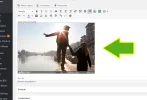ramonjosegn
Sigma
Verificación en dos pasos activada
Verificado por Whatsapp
¡Usuario popular!
Hola chicos/as.
Sé que muchos preferís usar fotos de buena calidad en vuestros sitios web.
Gettyimages es una plataforma donde podrás obtener imágenes de gran calidad pero a un precio quizás algo elevado para ciertos proyectos.
Sin embargo ¡puedes usarlas gratis! Eso sí, aparecerán con botones de compartir en redes sociales, el logotipo de GettyImages y también algunas palabras clave al pie de la imagen.
Si todo ello crees que puede compensar el hecho de poder usar imágenes de calidad profesional en tu sitio web ¡pues aprovecha este tutorial!
IMPORTANTE - GETTYIMAGES NO PERMITE EL USO DE IMÁGENES INSERTADAS DE ESTA FORMA PARA USO COMERCIAL ¡¡¡OJO AL DATO!!!
◇ PASO 1 ◇◇◇◇◇◇◇◇◇◇◇◇◇◇◇◇◇◇◇◇◇◇◇◇◇◇◇◇◇◇
Ingresa a la web de GettyImages, la dirección es
Access Denied
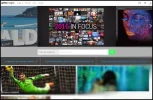
◇ PASO 2 ◇◇◇◇◇◇◇◇◇◇◇◇◇◇◇◇◇◇◇◇◇◇◇◇◇◇◇◇◇◇
Utilizamos el motor de búsqueda para encontrar la imagen que deseamos ¡tienes miles entre las que escoger!
En mi caso voy a buscar "PUENTES CON GENTE"
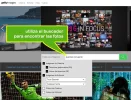
◇ PASO 3 ◇◇◇◇◇◇◇◇◇◇◇◇◇◇◇◇◇◇◇◇◇◇◇◇◇◇◇◇◇◇
Hacemos clic en la imagen que deseamos usar en nuestro sitio web desarrollado en WordPress
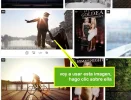
Debería abrirse la imagen en una ventana nueva con acciones adicionales como buscar imágenes similares, tamaño de la imagen, tipos de derechos, etc.
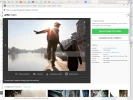
◇ PASO 4 ◇◇◇◇◇◇◇◇◇◇◇◇◇◇◇◇◇◇◇◇◇◇◇◇◇◇◇◇◇◇
Hacemos clic en el botón INSERTAR IMÁGENES
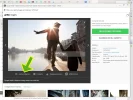
◇ PASO 5 ◇◇◇◇◇◇◇◇◇◇◇◇◇◇◇◇◇◇◇◇◇◇◇◇◇◇◇◇◇◇
Se abrirá una ventana con nuevas opciones.
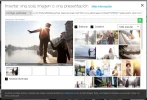
◇ PASO 6 ◇◇◇◇◇◇◇◇◇◇◇◇◇◇◇◇◇◇◇◇◇◇◇◇◇◇◇◇◇◇
Desplegamos donde dice CÓDIGO ESTÁNDAR, ya que este código es funcional para wordpress pero no permite tener un previo durante la edición.
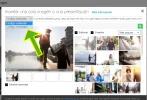
Seleccionamos la opción CÓDIGO HEREDADO
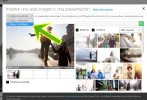
◇ PASO 7 ◇◇◇◇◇◇◇◇◇◇◇◇◇◇◇◇◇◇◇◇◇◇◇◇◇◇◇◇◇◇
Copiamos el código que se mostrará en la caja al lado de CÓDIGO HEREDADO
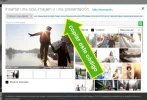
◇ PASO 8 ◇◇◇◇◇◇◇◇◇◇◇◇◇◇◇◇◇◇◇◇◇◇◇◇◇◇◇◇◇◇
Nos dirigimos al administrador de nuestro sitio web, al editor de páginas o posts y activamos la pestaña HTML
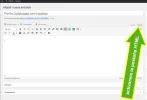
Pegamos el código que habíamos copiado anteriormente
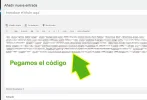
◇ PASO 9 ◇◇◇◇◇◇◇◇◇◇◇◇◇◇◇◇◇◇◇◇◇◇◇◇◇◇◇◇◇◇
Activamos el editor visual ¡y listo!
Tenemos nuestra imagen preparada y lista para publicar
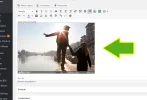
Sé que muchos preferís usar fotos de buena calidad en vuestros sitios web.
Gettyimages es una plataforma donde podrás obtener imágenes de gran calidad pero a un precio quizás algo elevado para ciertos proyectos.
Sin embargo ¡puedes usarlas gratis! Eso sí, aparecerán con botones de compartir en redes sociales, el logotipo de GettyImages y también algunas palabras clave al pie de la imagen.
Si todo ello crees que puede compensar el hecho de poder usar imágenes de calidad profesional en tu sitio web ¡pues aprovecha este tutorial!
IMPORTANTE - GETTYIMAGES NO PERMITE EL USO DE IMÁGENES INSERTADAS DE ESTA FORMA PARA USO COMERCIAL ¡¡¡OJO AL DATO!!!
◇ PASO 1 ◇◇◇◇◇◇◇◇◇◇◇◇◇◇◇◇◇◇◇◇◇◇◇◇◇◇◇◇◇◇
Ingresa a la web de GettyImages, la dirección es
Access Denied
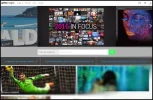
◇ PASO 2 ◇◇◇◇◇◇◇◇◇◇◇◇◇◇◇◇◇◇◇◇◇◇◇◇◇◇◇◇◇◇
Utilizamos el motor de búsqueda para encontrar la imagen que deseamos ¡tienes miles entre las que escoger!
En mi caso voy a buscar "PUENTES CON GENTE"
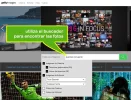
◇ PASO 3 ◇◇◇◇◇◇◇◇◇◇◇◇◇◇◇◇◇◇◇◇◇◇◇◇◇◇◇◇◇◇
Hacemos clic en la imagen que deseamos usar en nuestro sitio web desarrollado en WordPress
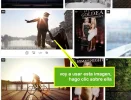
Debería abrirse la imagen en una ventana nueva con acciones adicionales como buscar imágenes similares, tamaño de la imagen, tipos de derechos, etc.
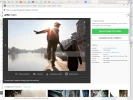
◇ PASO 4 ◇◇◇◇◇◇◇◇◇◇◇◇◇◇◇◇◇◇◇◇◇◇◇◇◇◇◇◇◇◇
Hacemos clic en el botón INSERTAR IMÁGENES
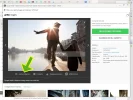
◇ PASO 5 ◇◇◇◇◇◇◇◇◇◇◇◇◇◇◇◇◇◇◇◇◇◇◇◇◇◇◇◇◇◇
Se abrirá una ventana con nuevas opciones.
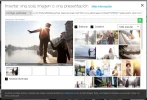
◇ PASO 6 ◇◇◇◇◇◇◇◇◇◇◇◇◇◇◇◇◇◇◇◇◇◇◇◇◇◇◇◇◇◇
Desplegamos donde dice CÓDIGO ESTÁNDAR, ya que este código es funcional para wordpress pero no permite tener un previo durante la edición.
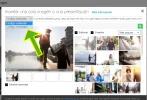
Seleccionamos la opción CÓDIGO HEREDADO
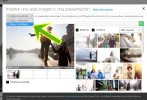
◇ PASO 7 ◇◇◇◇◇◇◇◇◇◇◇◇◇◇◇◇◇◇◇◇◇◇◇◇◇◇◇◇◇◇
Copiamos el código que se mostrará en la caja al lado de CÓDIGO HEREDADO
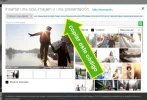
◇ PASO 8 ◇◇◇◇◇◇◇◇◇◇◇◇◇◇◇◇◇◇◇◇◇◇◇◇◇◇◇◇◇◇
Nos dirigimos al administrador de nuestro sitio web, al editor de páginas o posts y activamos la pestaña HTML
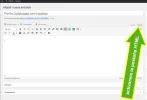
Pegamos el código que habíamos copiado anteriormente
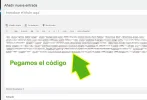
◇ PASO 9 ◇◇◇◇◇◇◇◇◇◇◇◇◇◇◇◇◇◇◇◇◇◇◇◇◇◇◇◇◇◇
Activamos el editor visual ¡y listo!
Tenemos nuestra imagen preparada y lista para publicar